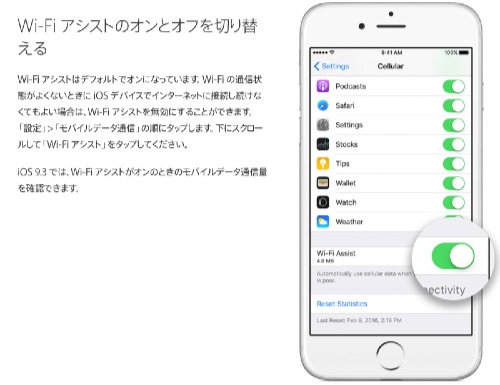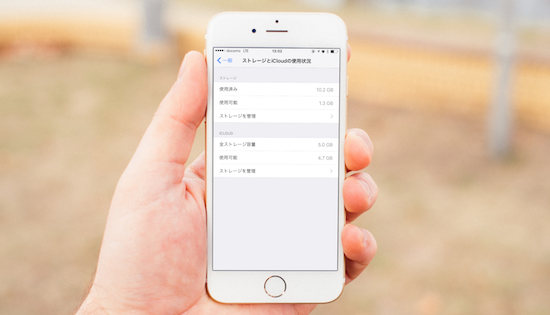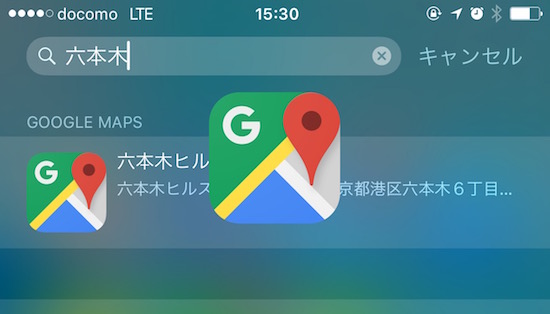こんにちは、菊太郎です。
新しいiPhoneを手に入れたら、さっそくアプリをダウンロード!したいところですが、それよりも先にまずは快適に使うための設定をしておきましょう!
今回は中でも真っ先にしておきたい5つの設定をご紹介するので、ぜひ参考にしてみてくださいね!
1. 「Wi-Fiアシスト」をオフに
iPhoneには電波の弱いWi-Fiに繋がっていると、自動的に4G/3G回線に切り替えてくれる「Wi-Fiアシスト」。
どこでもストレスなく高速で通信が行えるようになって便利ですが、1GBや2GBなどの少ないデータ量で運用しているユーザーにとっては、通信量が増えてしまうおせっかいな機能とも言えます。
そんな時は思い切って「Wi-Fiアシスト」をオフにしちゃいましょう。
『設定』アプリの「モバイルデータ通信」を開いたら、一番下までスクロールして「Wi-Fiアシスト」をオフにするだけ。
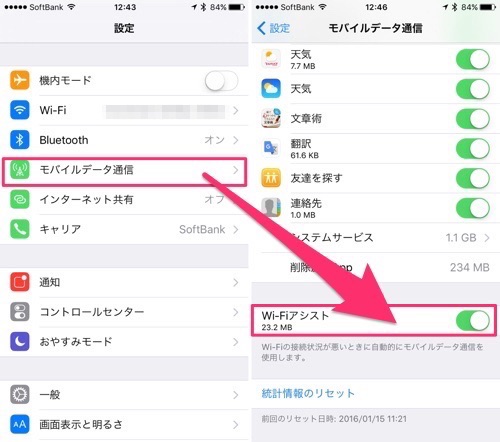
これで弱いWi-Fiに接続していても、勝手に4G/3G回線に接続する事は無くなりました!
▶【iOS 9】使わないならオフ! iOSの”おせっかい機能”を無効にする方法まとめ
2. Siri/通知センター/コントロールセンターをロック画面から操作できないように
iPhoneはロックされている状態でも、Siri/通知センター/コントロールセンターから内部の情報にアクセスすることが出来ます。
この機能は急に情報が必要になったときには便利ですが、その反面パスワードが必要ないので誰かに見られてしまう可能性も…。
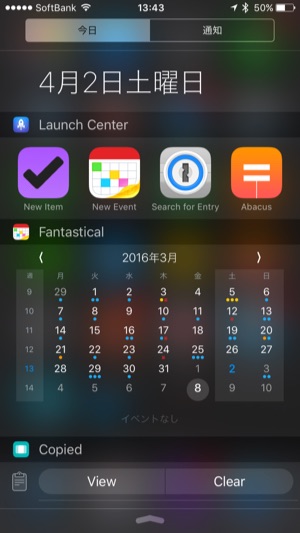
そんな時はロック画面からはアクセス出来ないように設定して、iPhoneのセキュリティを高めましょう!
Siri/通知センターをオフにするには、『設定』アプリの「Touch IDとパスコード」下部にある「ロック中にアクセスを許可」から「今日」「通知の表示」「Siri」をオフにします。
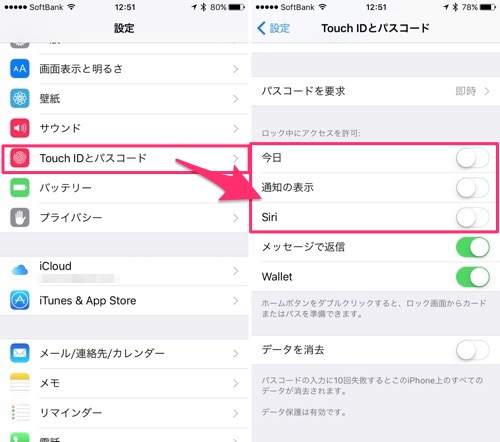
続いてコントロールセンターをオフにするには、『設定』アプリの「コントロールセンター」にある「ロック画面でのアクセス」をオフにするだけ。
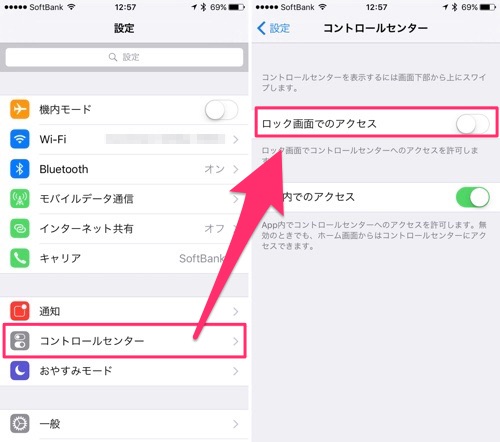
iPhoneのセキュリティを高められるので、忘れずに設定しておきたいですね。
▶【セキュリティ】デフォルトだとロック画面で通知センターが見られてしまいます! 非表示にしてより安全に使おう
3. 「視差効果を減らす」をオンに
iPhoneは初期状態だと、アイコンが宙に浮いた様に見えたりアプリを起動するときにアイコンがズームしてくるような「視差効果」がオンになっています。
この視差効果はデザイン的には面白いものの、iPhoneの電池を消耗したり動作が重くなったりする原因にもなるので、必要なかったら思い切ってオフにしちゃいましょう。
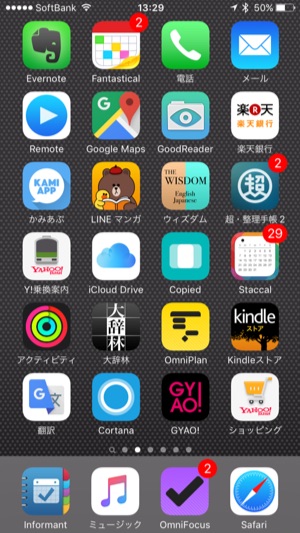
『設定』アプリの「一般」から「アクセシビティ」の「視差効果を減らす」を選択。
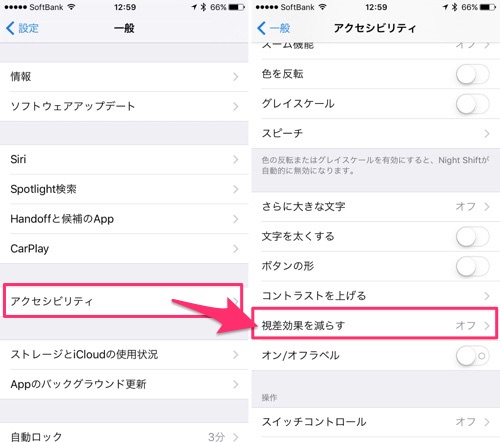
すると「視差効果を減らす」という項目が出てくるので、これをオンにすればOK。

ちょっと味気ない気もしますが、特に必要ないな…と感じたらオンにしちゃいましょう。
▶iOS 7.0.3の「視差効果を減らす」でアニメーションがOFFに!動作がよりスピーディになるぞ
4. 「Appのバックグラウンド更新」をオフに
iPhoneはアプリを使っている最中でも、背面で違うアプリを動作させておくことが出来ます。
同時に2つ以上の事が出来るので便利ですが、電池が消耗しやすくなったりとデメリットもあるので気になる方はオフにしておきましょう。
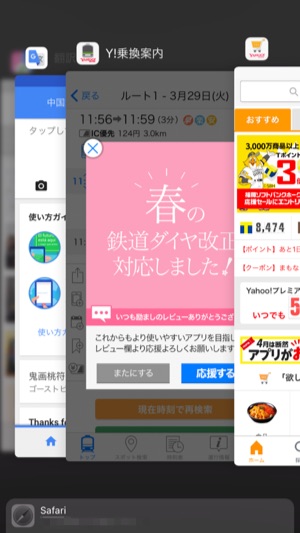
『設定』アプリから、「一般」にある「Appのバックグラウンド更新」を選択。
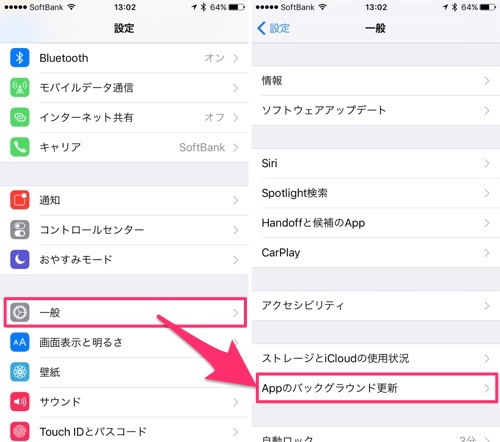
一番上の「Appのバックグラウンド更新をオフ」をタップすれば、全てのバックグラウンド更新を無効にすることが出来ます。
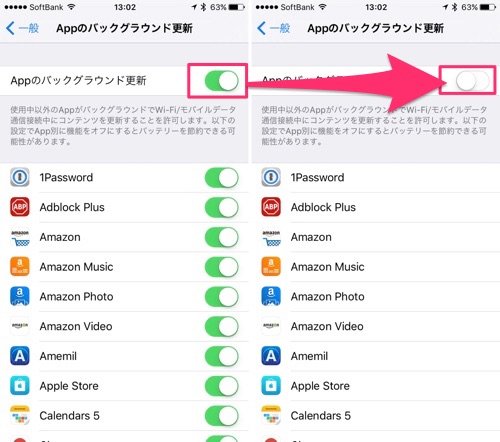
もちろん個別に設定も出来るので、ほとんど使っていないアプリがあったら積極的にオフにすると良いかも知れません。
▶今こそ見直したい! 元Apple Storeスタッフが教えるバッテリー消費を改善する8つの方法
5. バッテリー残量を%表示に
iPhoneは初期状態だと電池マークにおおよその容量しか表示されていませんが、あとどれくらい電池が残っているかを正確に把握するために、バッテリー残量を%表示にしましょう。
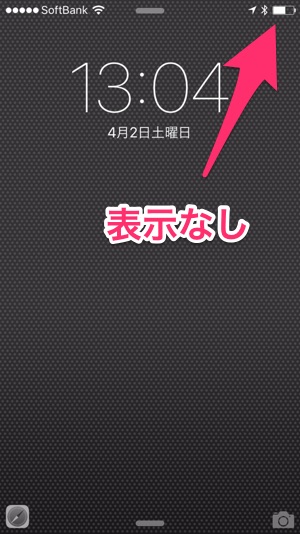
『設定』アプリから「バッテリー」内にある「バッテリー残量(%)」をオンにすればOK。
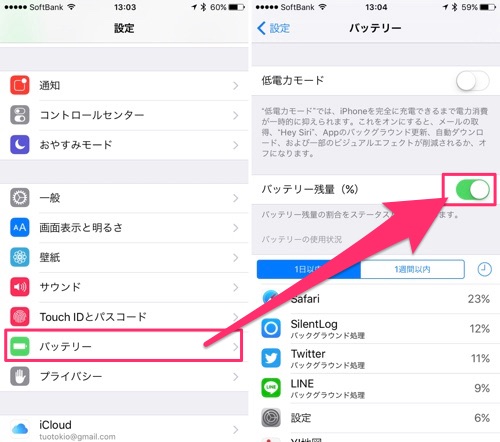
これで、あとどれくらい電池が持つのかがしっかりと把握できるようになります。
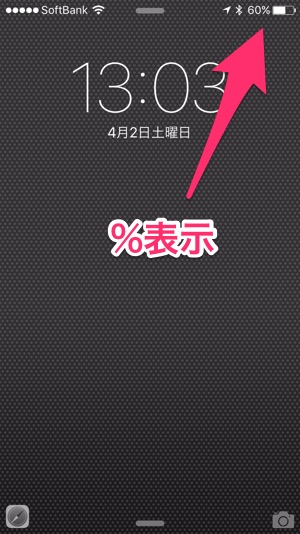
以上、iPhoneを買い換えたらまずやっておきたい5つの設定を見てきました。
これらの設定をしておけばiPhoneをさらに快適に使えるようになります。もちろん「もとの設定の方が使いやすかった」という方もいるかもしれないので、自身の好みや用途に合わせてベストな設定にしてみてくださいね!